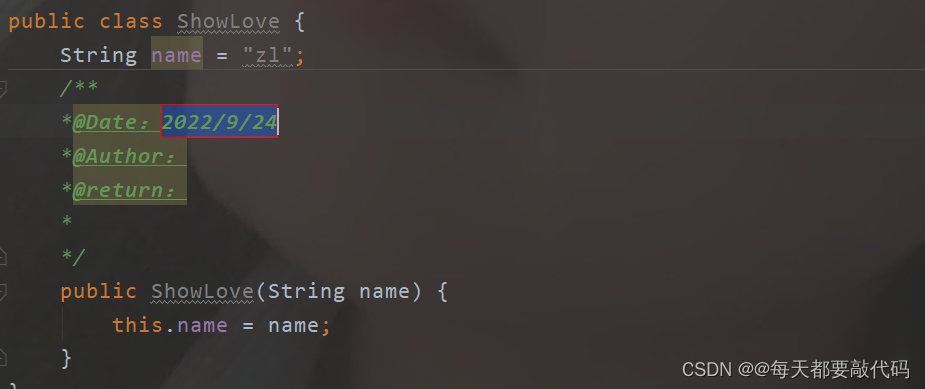IDEA给【类】和【方法】设置作者和日期等注释
https://blog.csdn.net/m0_61933976/article/details/127021176
一、在Java类的开头自动注释作者名字和日期等信息
这样以后只要我们创建一个类,就会自动显示作者名和日期时间等信息,便于记录!
第一步:打开模板(FIle and Code Templates)。(位置如下:File--->Settings--->Editor--->Code Style--->File and Code Templates)。

第二步,选择File Header,进行注释信息的设置。
常用的预设变量有:
| 变量 | 说明 |
| ${PACKAGE_NAME} | 包名 |
| ${PROJECT_NAME} | 项目名 |
| ${FILE_NAME} | 文件名 |
| ${NAME} | 新文件的名称 |
| ${USER} | 登录用户名 |
| ${DATE} | 系统时间 |
| ${TIME} | 系统时间 |
| ${YEAR} | 年 |
| ${MONTH} | 月 |
| ${DAY} | 日 |
| ${HOUR} | 时 |
| ${MINUTE} | 分 |
我们不妨写一个简单的注释
/** *@Author:lyj *@Package:${PACKAGE_NAME} *@Project:${PROJECT_NAME} *@name:${NAME} *@Date:${DATE} ${TIME} *@Filename:${NAME} */
把注释信息直接拷贝过去。
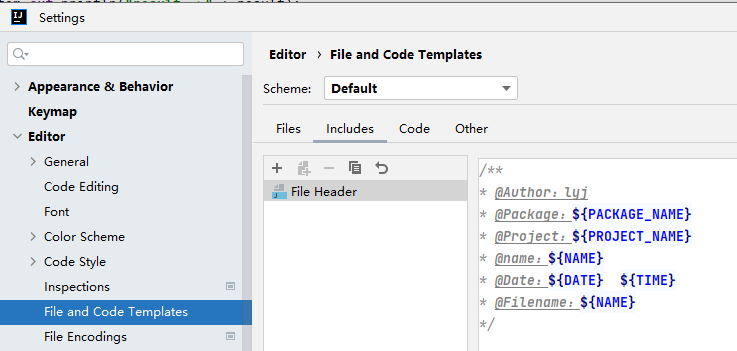
这样我们以后每次创建一个类,就会自动生成注释信息,效果展示:
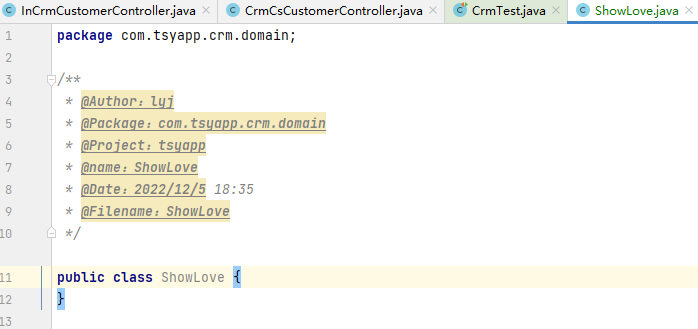
二、在Java的方法注释作者名字和日期等信息
在 IDEA 中,Postfix Completion有很多内置的编码模板,使用者只需要敲击简单的前缀即可生成代码;但是这些模板是固定的无法改变。鉴于 Postfix Completion 模板无法改变,IDEA 提供了 Live Templates 模板,该模板用户可以自定义。
可修改模板(File--->Settings--->Editor--->Code Style--->Live Templates),里面有很多内置可修改的模板;我们可以进行修改已有的模板,也可以创建一个属于自己的模板。

我可以创建一个注释模板,定义一个快捷键。这样我们只要按下快捷键就可以完成模板定义。
第一步:创建一个模板组:myTemplates。
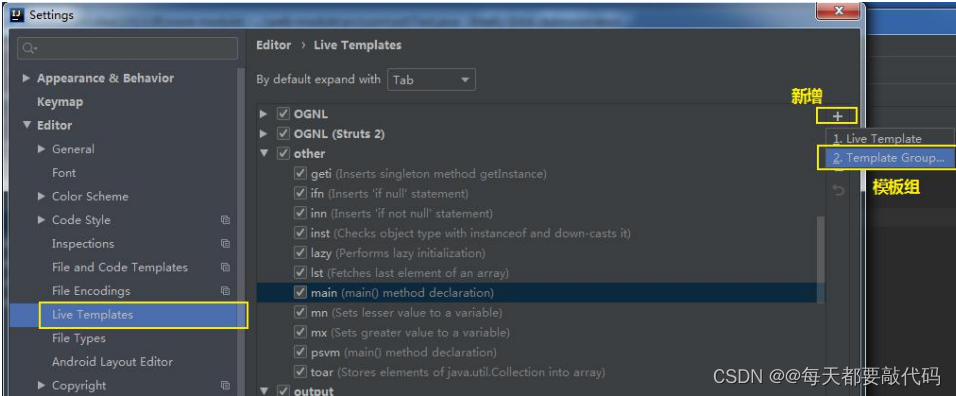
第二步:创建模板:mdes。
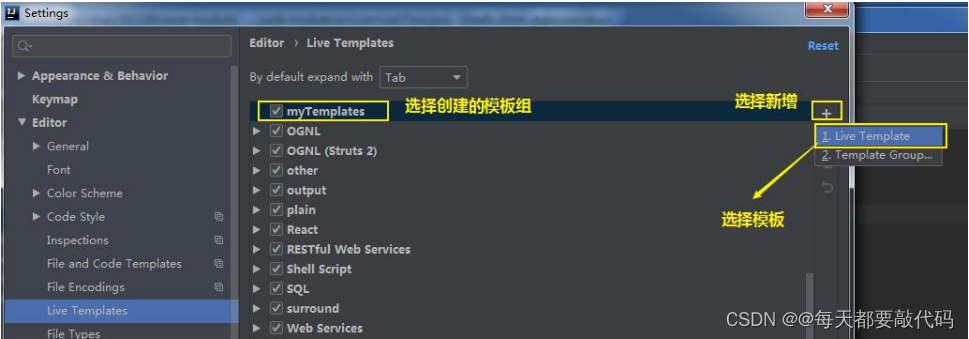
在自定义模板中,可以通过 $名称$ 的形式声明变量,然后使用 内置的函数 为变量动态的赋值。
/** *@Date:$date$ // date变量下面会用内置函数进行赋值 *@Author: *@return: * */
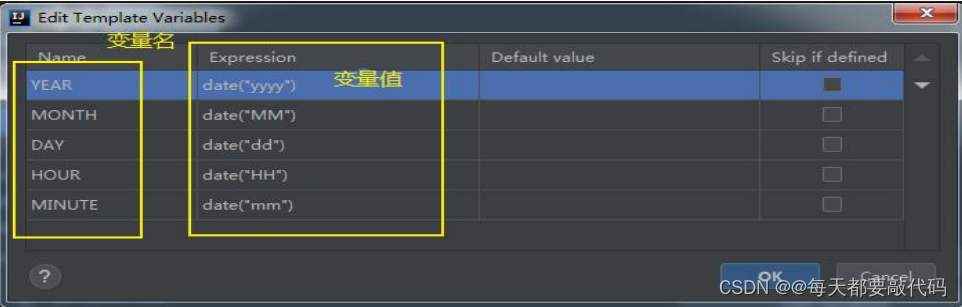
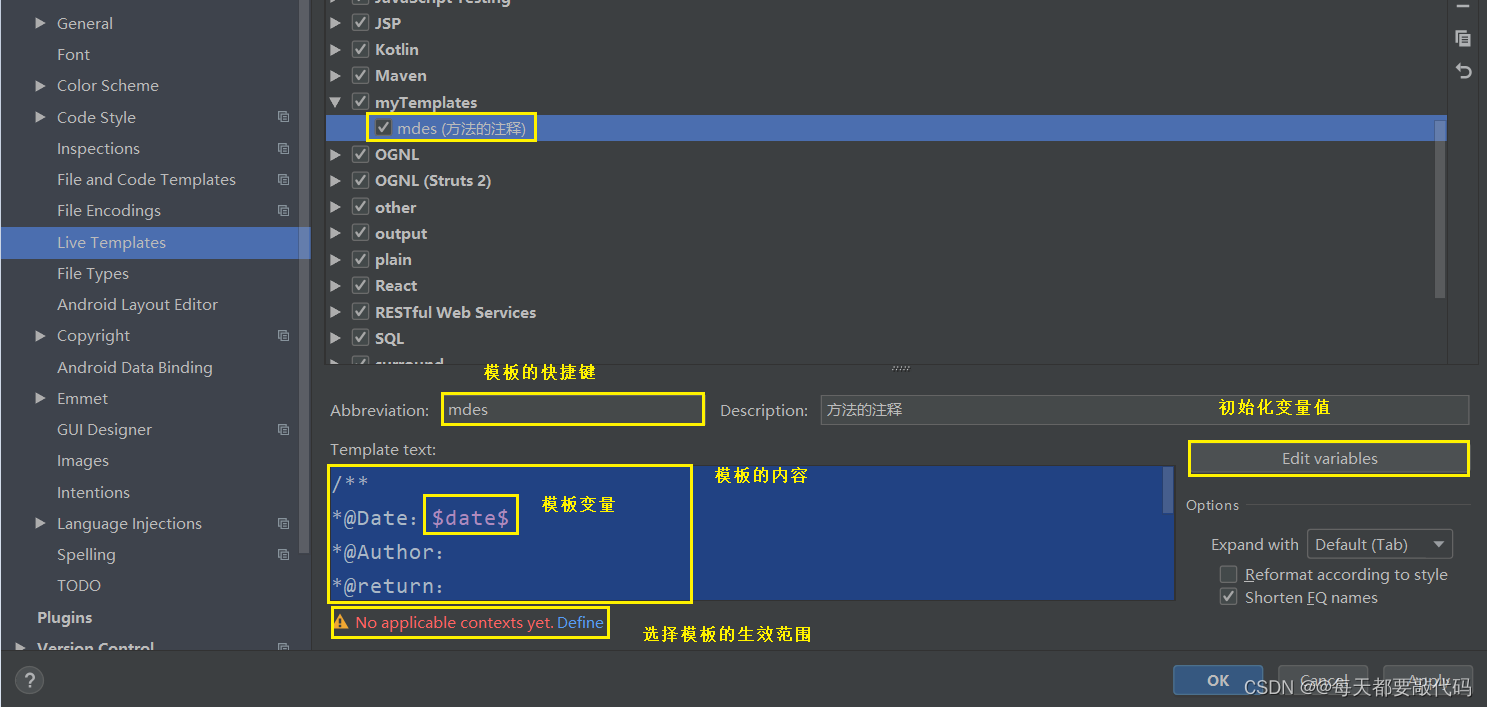
第三步:点击Edit variables,使用 内置的函数date()为date变量动态的赋值。
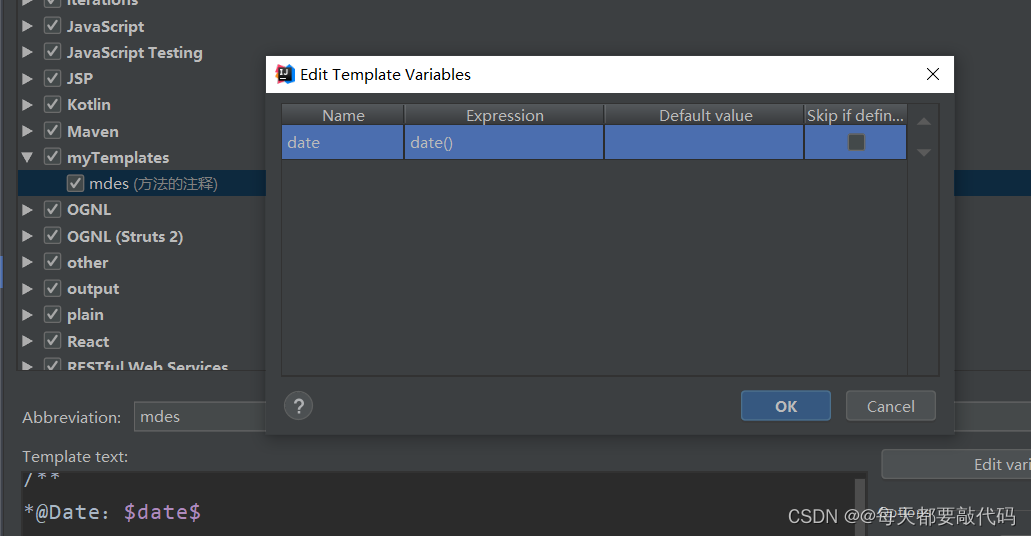
第四步:点击最下面的Define,设置模板的生效范围,分不清楚的话直接选Everywhere即可。
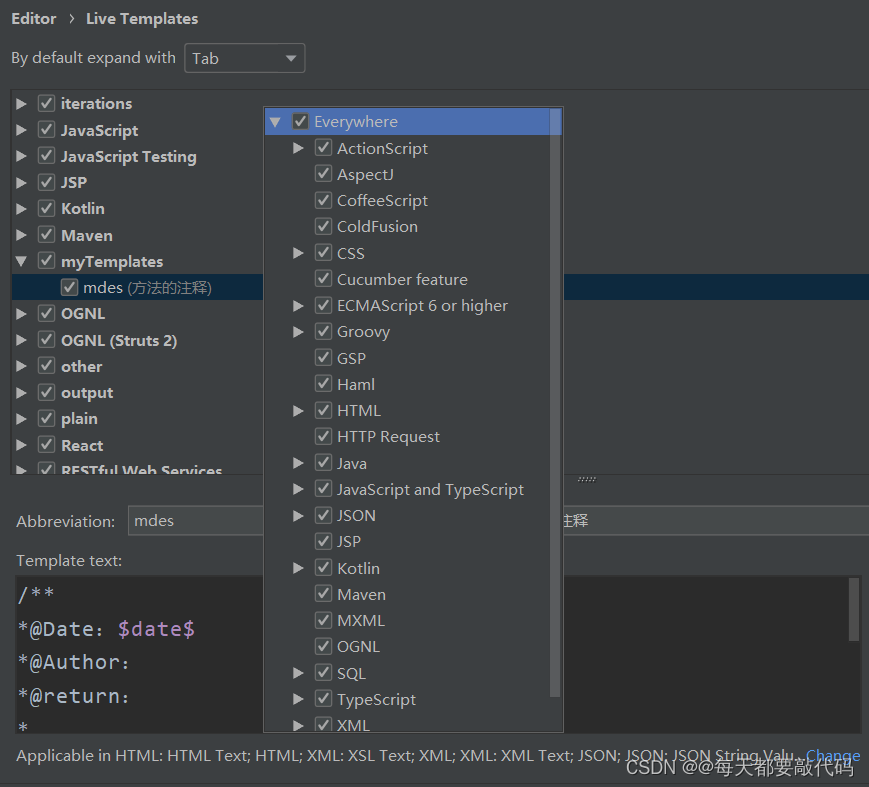
第五步:这样以后给方法注释,先打出m就会有提示:
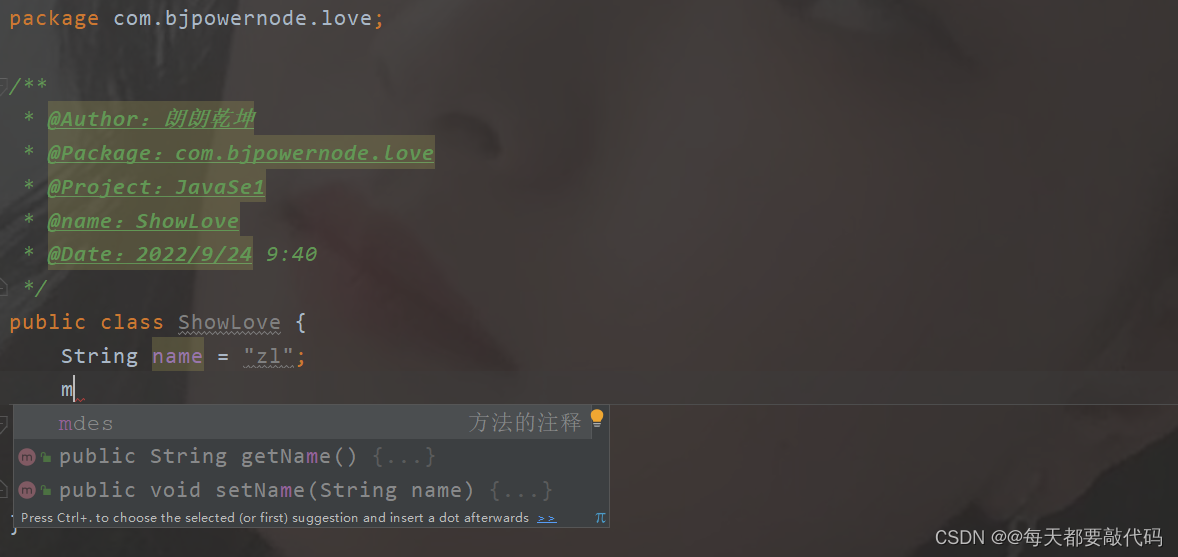
然后回车就会自动生成注释信息: